Mất bảng điều khiển NvidiaĐó là một vấn đề phổ biến không chỉ gây khó chịu, mà còn ngay lập tức gây ra những dấu hiệu đỏ.Có thể không có lỗi trong hệ thống của bạn, nhưng bạn vẫn sẽ gặp sự cố.
Trong bài viết này, hãy tìm hiểu cách lấy lại bảng điều khiển Nvidia bị mất!
Lưu ý: Vui lòng thực hiện các phương pháp này theo thứ tự mà chúng tôi đã đề cập.

Ứng dụng bảng điều khiển NVIDIA là gì?
Bảng điều khiển Nvidia là một ứng dụng nhỏ đi kèm với trình điều khiển màn hình.Tất cả các thiết bị chạy card đồ họa Nvidia đều có ứng dụng này.Nó cho phép bạn điều chỉnh cài đặt trình điều khiển và tối ưu hóa phần cứng để có hiệu suất tốt nhất.
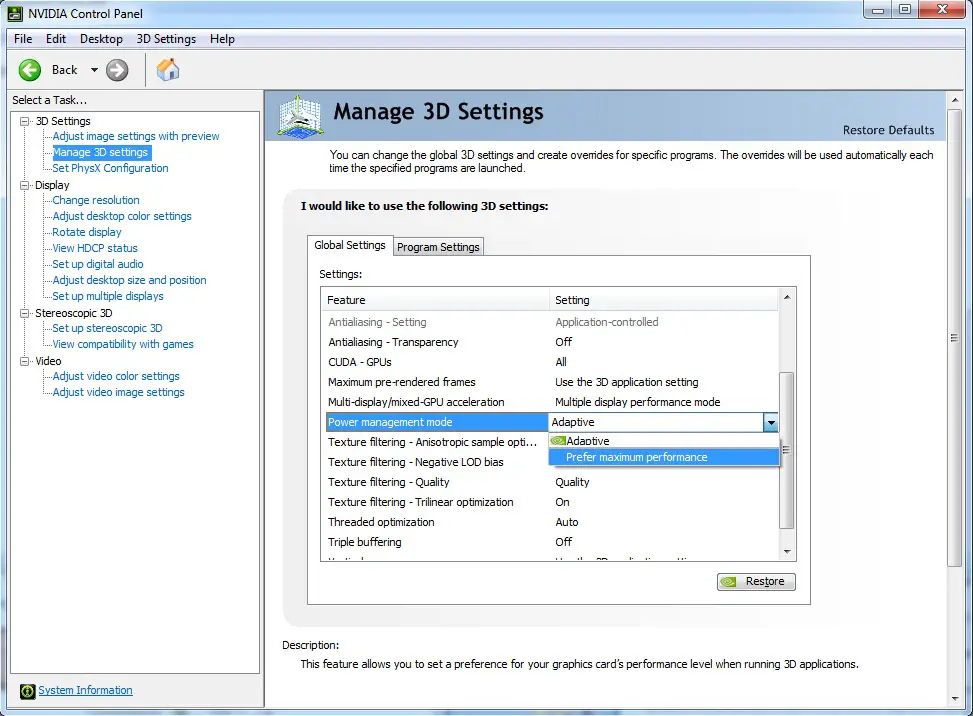
Có thể từĐây下载.
Ứng dụng bảng điều khiển Nvidia bị thiếu
Trước khi chúng tôi chia sẻ phương pháp để khôi phục lại bảng điều khiển NIVIDA bị mất, hãy để tôi chia sẻ nguồn gốc của lỗi.
Gốc rễ của vấn đề
Người dùng báo cáo rằng họ không thể tìm thấy bảng điều khiển Nvidia hoặc bảng không bị thiếu trong khay hệ thống hoặc bảng điều khiển.Thông thường, sau khi cập nhật Windows hoặc một thời gian dài không hoạt động(Thường được gọi là chế độ ngủ) sẽNhận thấy điều này .
Điều này cũng có thể do trình điều khiển lỗi thời hoặc các vấn đề đăng ký bị hỏng.Các bản sửa lỗi đơn giản luôn được cung cấp để đảm bảo rằng trải nghiệm chơi game của bạn bị giảm nhẹ.
Câu hỏi thường gặp
Các vấn đề phổ biến nhất liên quan đến việc thiếu bảng điều khiển Nvidia làTrong khayCủaBiểu tượng ma thuật đứng yên.
nếu không thì,Bảng điều khiển sẽ hoàn toàn sai,Và mọi nỗ lực tìm kiếm ứng dụng sẽ vô ích.Đây có thể là vấn đề với sổ đăng ký của bạn.
Cách khắc phục lỗi thiếu bảng điều khiển Nvidia
Sau đây là cách tốt nhất để giúp bạn lấy lại các ứng dụng NVIDIA bị thiếu.
Khởi động lại máy tính của bạn
Khắc phục sự cố bị thiếu của bảng điều khiển NvidiaCủaMột trong những phương pháp được thử nghiệm và thử nghiệm nhiều nhấtĐúng,Sau một thời gian không hoạt động, Khởi động lại máy tính.
Thông thường, khởi động lại sẽ khởi động lại trình điều khiển, vì vậy vấn đề thường có thể được giải quyết một mình.
Hiện bảng điều khiển
Đây là tình huống phổ biến nhất gặp phải trong quá trình cập nhật hệ thống.Windows Update nổi tiếng với việc thay đổi các tệp cấu hình.Vì Windows có quyền ghi đè hầu hết các cài đặt hệ thống,Bản cập nhật có thể đặt lại hệ thống để nó không thể nhận dạng đồ họa chuyên dụng trên bo mạch.Đáp lại, điều này có thể thay đổi cài đặt đồ họa.
- Sử dụng phím logo Windows và phím tắt R để mở hộp thoại Chạy từ Windows.
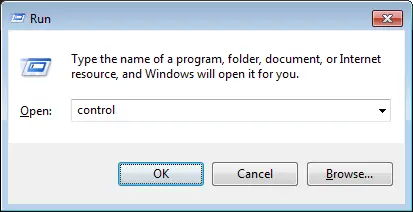
- Trong hộp thoại chạyKiểu điều khiểnVà nhấn Enter.
- bậtBảng điều khiển NVIDIA. (Nếu không tìm thấy, vui lòng sử dụng chức năng tìm kiếm).
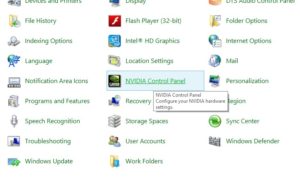
- 在Thanh menucủa "máy tính để bàn "Chuyển hướngXuống , Nhấp chuột " Thêm menu ngữ cảnh trên màn hình ".
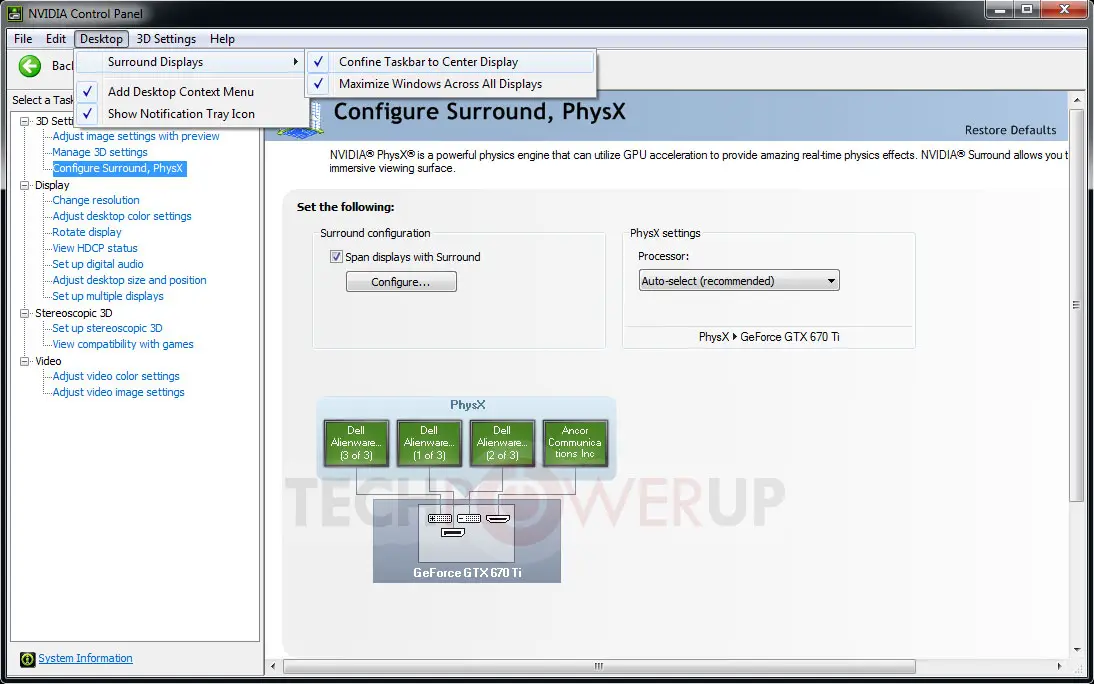
Ảnh từ: Tech Power up
- Đi tới màn hình nền và kiểm tra xem "Bảng điều khiển" đã hoạt động trở lại chưa.
Gỡ cài đặt và cài đặt lại trình điều khiển đồ họa Nvidia
Bảng điều khiển Nvidia có thể gây ra lỗi bị thiếu do cài đặt bị hỏng.Do đó, bạn có thể cố gắng dọn dẹp cài đặt trình điều khiển NVIDIA.Đây là những gì bạn có thể làm;
- Như đã đề cập trước đây,Đi đến bảng điều khiển.
- bậtThủ tục và chức năng.
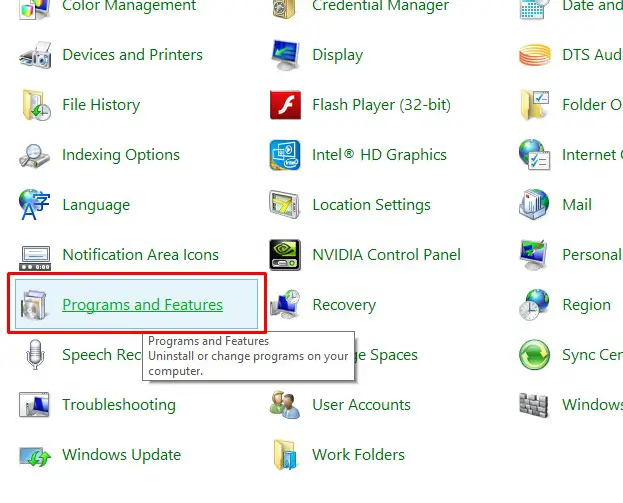
- 搜索Trải nghiệm Nvidia GeForce或Trình điều khiển đồ họa Nvidia.

- Nhấp vào nó để bắt đầuGỡ cài đặtquá trình.
- Đi đếnTrang tải xuống trình điều khiển Nvidia

- lựa chọnThích hợp cho bộ điều hợp màn hình của bạnTrình điều khiển hiển thị.
- cài đặtTải xuống trình điều khiển.
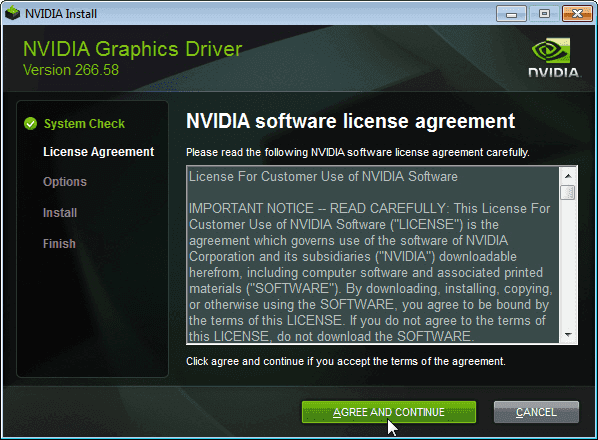
Cập nhật trình điều khiển đồ họa để sửa bảng điều khiển Nvidia bị thiếu trong Windows 7/8 / 8.1 / 10
Nguyên nhân của vấn đề hầu như luôn luôn là doTrình điều khiển đồ họa lỗi thời.
Nvidia và Windows sẽ làm việc thường xuyên để cập nhật và việc truy cập nhanh vào trang web của họ sẽ cung cấp cho bạn thông tin mới nhất về trình điều khiển và phần mềm đi kèm khác.Giữ cho hệ thống được cập nhật đảm bảo tối ưu hóa.Trò chơi và phần mềm đồ họa được thiết kế lại mỗi ngày để tận dụng tối đa các tính năng phần cứng và trình điều khiển lỗi thời có thể khiến card đồ họa không thể đọc được.
Các bản cập nhật thường dễ sử dụng và ai cũng có thể làm được.Tuy nhiên, bạn cũng có thể sử dụng Phần mềm cập nhật trình điều khiển để nhận các bản cập nhật mới nhất.
Sửa đổi giá trị đăng ký
Sự cố này thường liên quan đến các giá trị đăng ký bị hỏng hoặc không chính xác.
Bạn có thể thấy điều này khó khăn.Tuy nhiên, nếu bạn làm điều này một cách chính xác, bạn sẽ có thể giải quyết vấn đề.
- Mở mộttrình soạn thảo văn bản, Sau đó sao chép và dán các dòng sau.
Windows Registry Editor phiên bản 5.00 [HKEY_LOCAL_MACHINESOFTWARENVIDIA CorporationNvTray] [HKEY_LOCAL_MACHINESOFTWARENVIDIA CorporationNvTray
Windows Registry Editor phiên bản 5.00 [HKEY_LOCAL_MACHINESOFTWARENVIDIA CorporationNvTray] [HKEY_LOCAL_MACHINESOFTWARENVIDIA CorporationNvTray_nvupdt.dll]
_nvupdt.dll]
"FullPath" = "C: \ Program Files \ NVIDIA Corporation \ Update Core \ NvGFTrayPlugin.dll"
- Sử dụng. Regtên phần mở rộnglưu tài liệu
- Chạy tệp.
- Khởi động lạimáy vi tính.
Ảo hóa GPU
Tình trạng này có thể thường thấy ở những người sử dụng máy tính xách tay.Nếu bo mạch chủ của bạn có GPU tích hợp, nó có thể gây ra lỗi thiếu bảng điều khiển Nvidia do nhiễu logic.Đồ họa Intel tích hợp là nguyên bản.Theo mặc định, nó thường sẽ cố gắng tự kích hoạt.Điều này có thể do chương trình đồ họa chuyên sâu của bạn đang cố gắng sử dụng đồ họa tích hợp theo mặc định.Thao tác này sẽ ghi đè bảng điều khiển Nvidia.
Vui lòng thử các bước sau:
- Tải xuống và cài đặt Lucid Virtu MVP từ đây.
- Từ máy tính để bànbậtVirtu MVPbảng điều khiển
- 在bảng điều khiểncủa "chủ chốt"Trong tab, tìm " Ảo hóa GPU "Vàtắt.
- Điều này sẽ khắc phục lỗi bảng điều khiển Nvidia bị thiếu.
Kết luận
Hướng dẫn này sẽ xóa những sai lầm của bạn.Tuy nhiên, nếu lỗi này tiếp tục xảy ra nhiều lần, vui lòng liên hệ với đại diện hỗ trợ phần cứng của bạn.Vấn đề có thể là trình điều khiển màn hình bị hỏng.Đổi lại, Nvidia không thể nhận ra nó.
Nếu bạn là một game thủ bình thường hoặc một nghệ sĩ đồ họa chuyên nghiệp, thì việc mất bảng điều khiển hiển thị chỉ đơn giản là vô nghĩa.Windows 10 thường không thông báo về các bản nâng cấp, điều này càng làm trầm trọng thêm vấn đề.Windows đã thiết kế nó để cung cấp trải nghiệm khách hàng không gặp rắc rối, nhưng nó thường gây ra vấn đề.


![Cách xem phiên bản Windows [rất đơn giản]](https://infoacetech.net/wp-content/uploads/2023/06/Windows%E7%89%88%E6%9C%AC%E6%80%8E%E9%BA%BC%E7%9C%8B-180x100.jpg)

